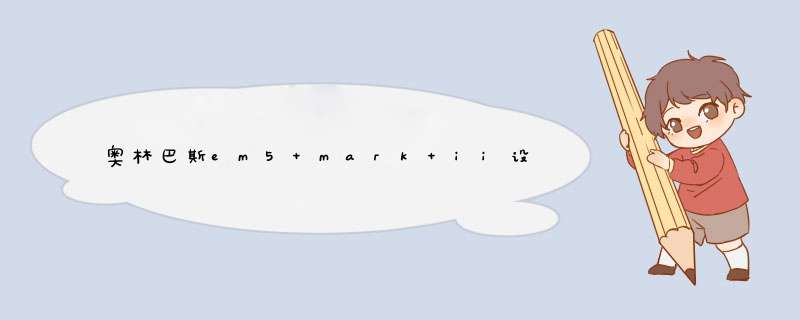
奥林巴斯em5mark ii设置如下。
奥林巴斯em5mark ii设置基本 *** 控设定,显示屏模式设定,人像画质设定如下:
设备:奥林巴斯em5mark ii。系统版本:v3.1。
基本 *** 控设置:
1、取消<菜单提示>因为<菜单提示>遮挡了菜单内容。设置:MENU—INFO。
2、打开<自定义菜单><自定义菜单>包含了详细的画质及 *** 控设置,要完成相机的精细设定,就必须打开<自定义菜单>。设置:MENU—设定菜单—菜单显示—齿轮菜单显示设为开。
3、打开<超级面板><超级面板>功能强大,常用画质设定都可以在这里找到,非常方便。设置:MENU—自定义菜单—齿轮D—相机 *** 控设定—P/A/S/M—实时控制台设为开。使用:OK—INFO切换<超级面板>。
4、将<REC按钮>设为<测光锁定>。设置:MENU—自定义菜单(齿轮图标)齿轮B按钮功能—园点功能—设为AEL/AFL。
5、将<AEL测光模式>改为<点测光>,此项设定仅对<测光锁定>有效。设置:MENU—自定义菜单(齿轮图标)—齿轮E—AEL测光模式—设为点测光。
6、关闭<拨盘锁定><拨盘锁定>关闭后可以使用拨盘方便地调整光圈、快门速度等。设置:MENU—自定义菜单(齿轮图标)—齿轮B—拨盘锁定—设为关7、P模式下拨盘功能改为Ps。设置:MENU—自定义菜单(齿轮图标)—齿轮B—拨盘功能—P—设为Ps。
显示屏模式设置:
1、液晶屏默认显示模式是Vivid模式,颜色偏艳丽,更改为Natural模式。设置:MENU—设定菜单(扳手图标)—显示屏图标—INFO切换模式为Natu ral—按OK按。
2、液晶屏默认显示模式是Vivid模式,颜色偏艳丽,更改为Natural模式。设置:MENU—设定菜单(扳手图标)—显示屏图标—INFO切换模式为Natu ral—按OK按钮。
人像画质设置:
1、关闭WB auto暖色调。设置:MENU—自定义菜单(齿轮图标)—齿轮G—WB AUTO保持暖色调—设为关—按OK按。
2、调出<超级面板>,影像模式设为Porta it,清晰度S-2,对比度C-1,彩度-1,白平衡偏移A-2,G-1,灰阶设为NOR 。
3、调整曲线,暗部-3,亮部-。
4、设置:曝光补偿—INFO—暗部曲线-3—INFO—亮部曲线-3—INFO。4、将2、3项设定存储为<我的设定1>。设置:MENU—相机图标1—重设/自定义设定—我的设定1—登录—按OK按钮—按2次MENU退出。
5、将<我的设定1>映射到模式转盘。设置:MENU—自定义菜单(齿轮图标)—齿轮B—模式转盘功能—我的设定1—选择你想要的模式(我选摄像机图标)。
使用:模式转盘转到P/A/S/M模式,将2、3项设定恢复为默认设置,然后就可以通过模式转盘来选择默认画质设定和我们自定义的人像画质设定了。这样做的好处是可以把曲线设定带进来。
奥林巴斯em5mark ii特点:
奥林巴斯OM-DE-M5MARK II是一台各方面都较为均衡的高配置微单相机,再加上其十分抢眼的复古外形更是锦上添花。
奥林巴斯OM-DE-MMARK II机身的整体外观与前代的差异并不是很大,依旧采用亮眼的复古风格设计,金属感十足,并具有防尘防水溅性能。机身线条方面有轻微的改动,增加了一个拨轮和多个自定义键,可以给用户带来更专业。
奥林巴斯sz10照片尺寸在相机里怎么调节1、在拍照模式下,按下“菜单”按钮,选择“设置”;
2、在“设置”选项中,选择“图像质量”;
3、在“图像质量”设置中,选择“照片尺寸”;
4、在“照片尺寸”设置中,选择“10M”,即可调节奥林巴斯SZ10照片尺寸。
奥林巴斯内镜290画面偏红可能有以下原因:1. 白平衡设置不正确,导致画面偏红。可以尝试调整白平衡设置,使画面更加真实。
2. 光源问题,如果光源不足或者光源设置不当,也会导致画面偏红。可以尝试调整光源,或者更换更好的光源设备。
3. 内镜镜头问题,如果内镜镜头受损或者老化,也会导致画面偏红。可以尝试更换新的内镜镜头。
建议您联系专业的内镜维修人员进行检查和维修。
欢迎分享,转载请注明来源:内存溢出

 微信扫一扫
微信扫一扫
 支付宝扫一扫
支付宝扫一扫
评论列表(0条)